Photoshop设计木纹立体效果的软件图标
摘要:首先给大家看看整体效果,1.新建文件。大小400*300,做球形渐变。2.用圆角矩形工具画一个251*237的圆角矩形,这一边我用了一个图层...
首先给大家看看整体效果,

1.新建文件。大小400*300,做球形渐变。
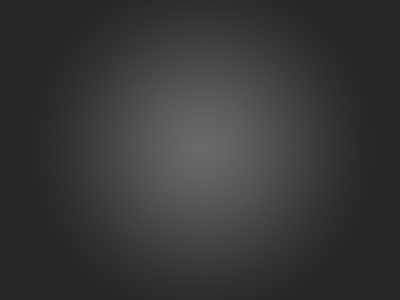
2.用圆角矩形工具画一个251*237的圆角矩形,这一边我用了一个图层合成的,下面有图层截图,做出有一些擦拭过的感觉就可以了
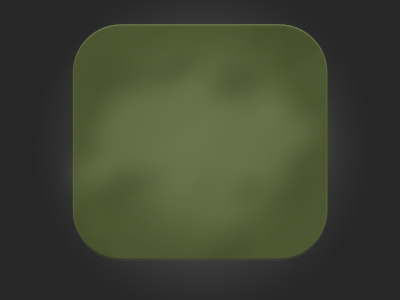
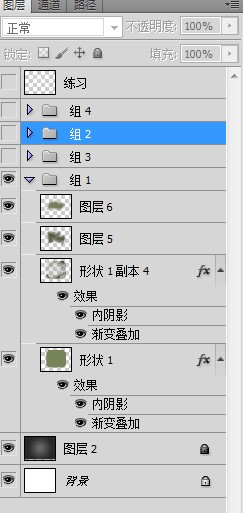
3.这一步用钢笔工具画出来一个平台,我的大体思路就是先勾出大体形状,整个平台分三部分,上面.下面.中间高光。对上下两个部分添加木纹图案,做一些渐变叠加和投影效果,最后我给它们整体做了一个高光,用橡皮擦感觉修整了下。
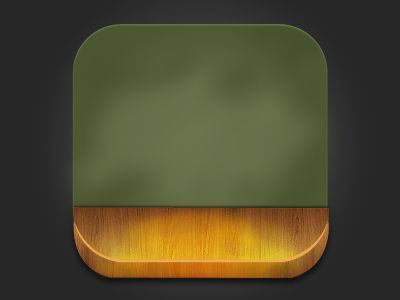

【Photoshop设计木纹立体效果的软件图标】相关文章:
上一篇:
Photoshop绘制逼真红灯无线电教程
